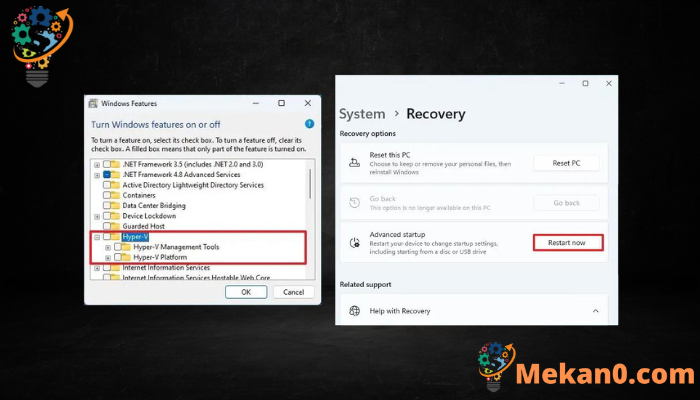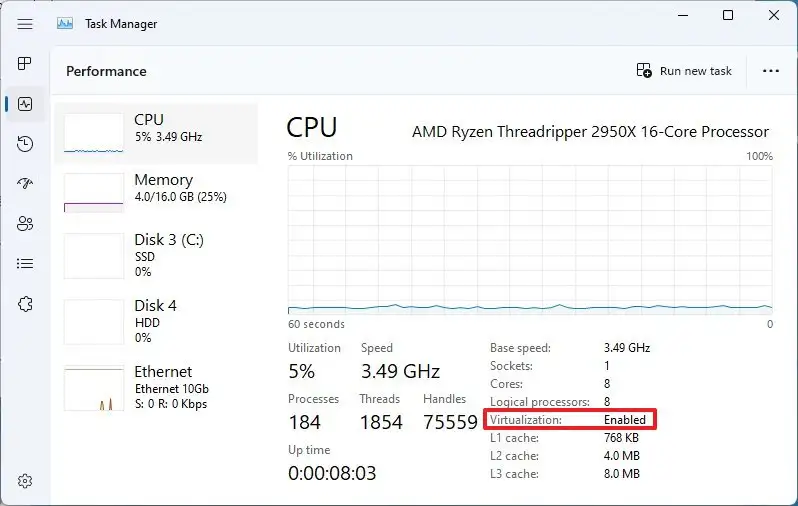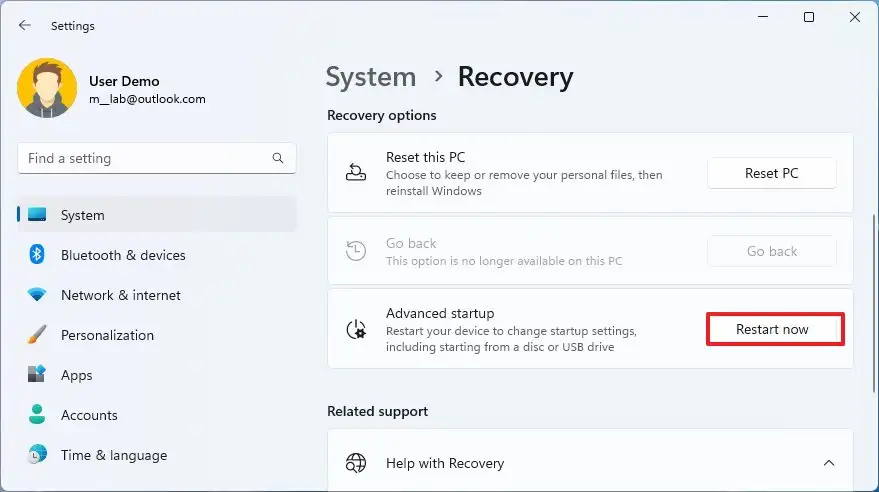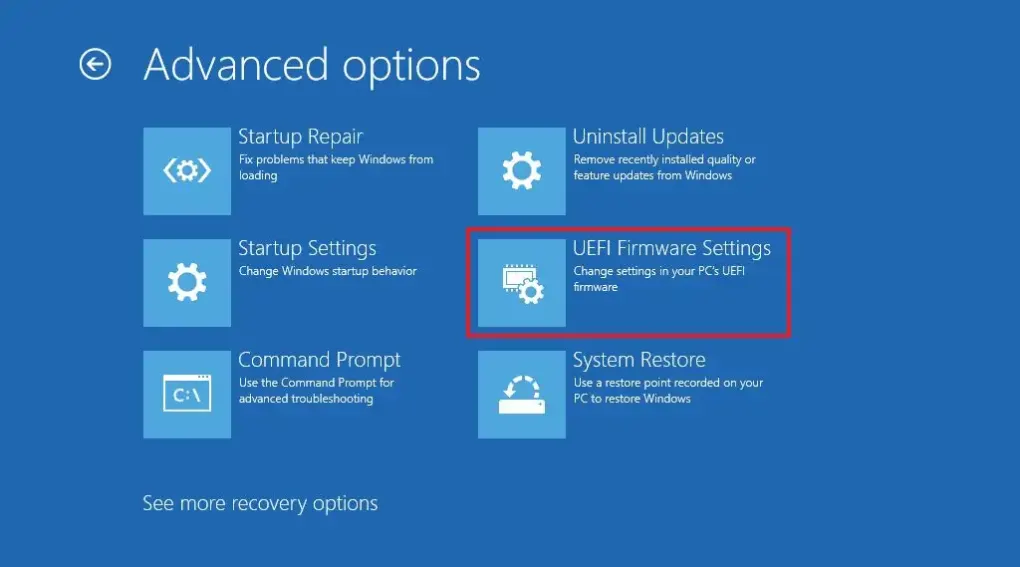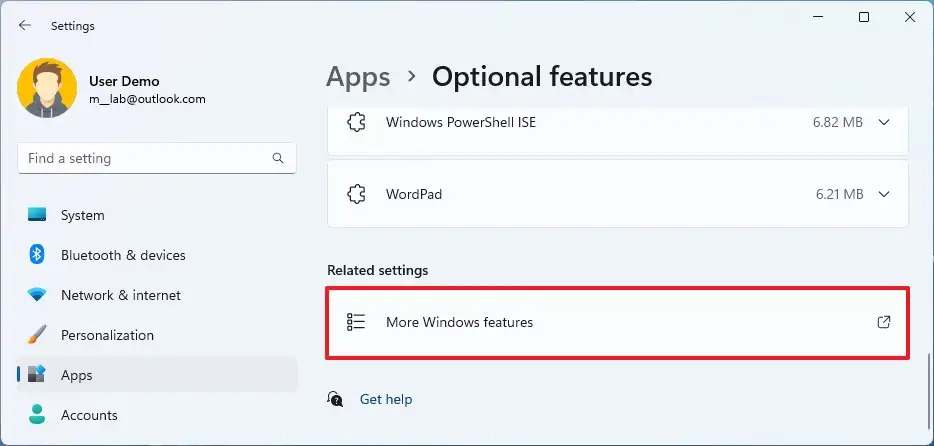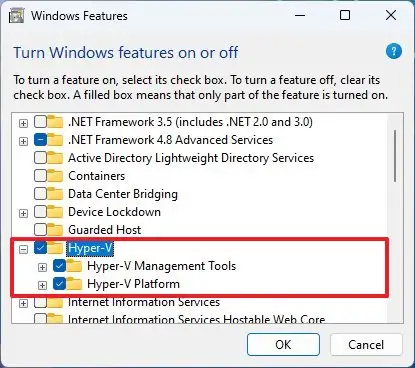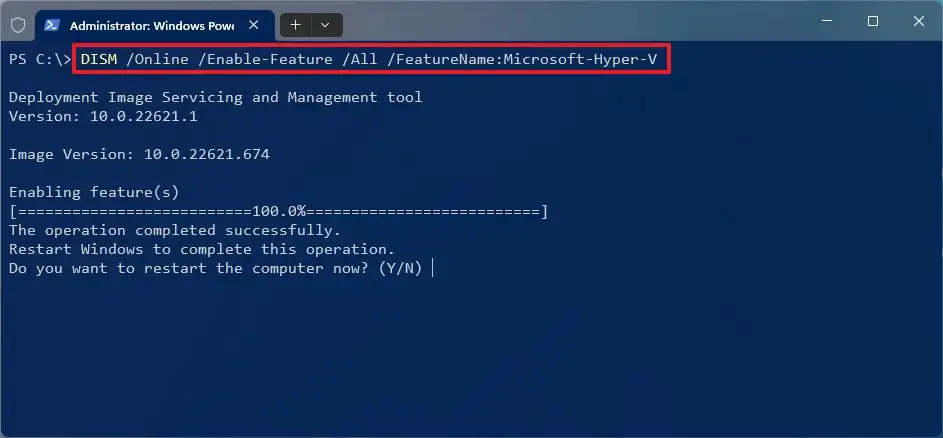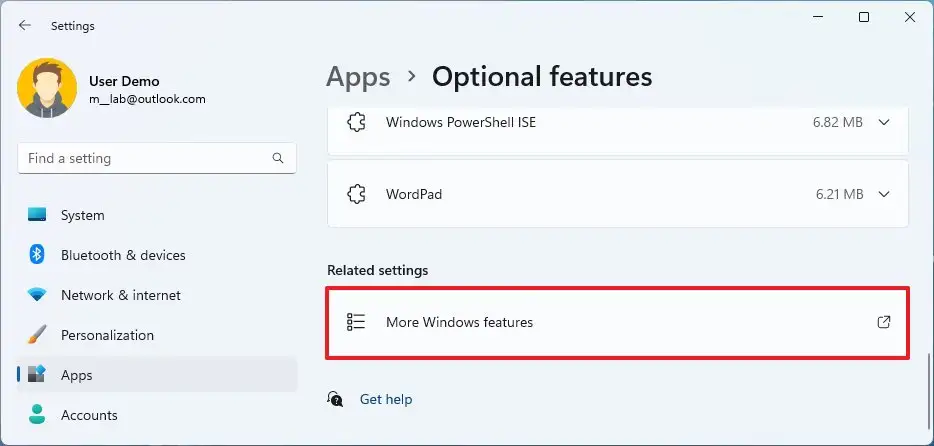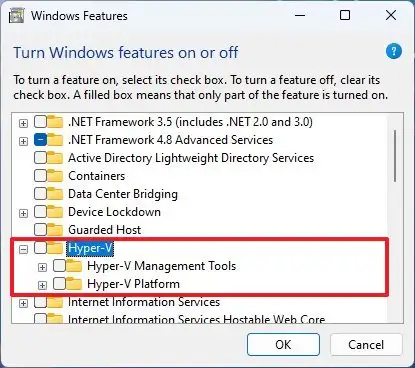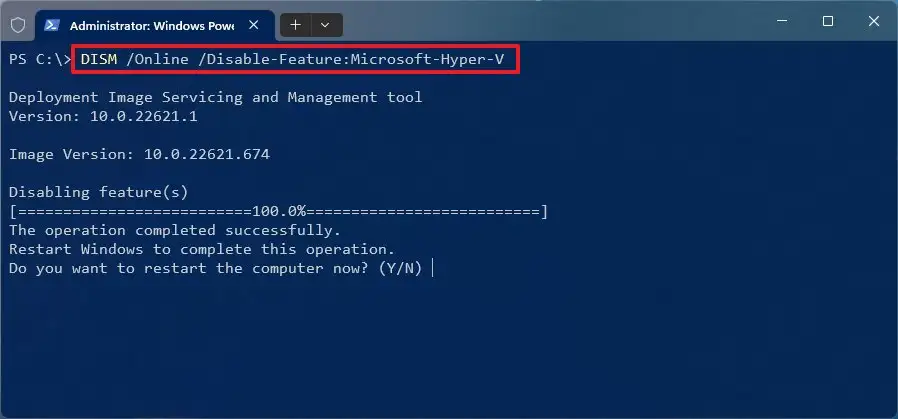Kuidas lubada Hyper-V opsüsteemis Windows 11.
Saate kasutada Microsoft Hyper-V-d VM-ide loomiseks ja käitamiseks operatsioonisüsteemis Windows 11. Siin on, kuidas seda teha.
Operatsioonisüsteemis Windows 11 on Microsoft Hyper-V tehnoloogia, mis sisaldab elemente virtuaalmasinate loomiseks ja haldamiseks, võimaldades teil käitada teisi Windows 11 ja operatsioonisüsteemi varasemate versioonide, näiteks Windows 10, 8.1 või 7 või muude platvormide eksemplare. nagu Linux kõrvuti Põhiinstallatsiooniga.
Hyper-V on aga valikuline funktsioon, mille peate rakenduse Seaded või PowerShelli käskude kaudu käsitsi lubama. Virtualiseerimistehnoloogia on saadaval opsüsteemides Windows 11 Pro ja uuemates versioonides. See pole saadaval opsüsteemis Windows 11 Home. Kui teil on Windowsi koduversioon, võite proovida muid vaikealternatiive, nt VirtualBox .
See juhend õpetab teile juhiseid Hyper-V lubamiseks või keelamiseks opsüsteemis Windows 11.
Virtualiseerimise lubamine UEFI-s (BIOS)
Enne Hyper-V lubamist peab virtualiseerimine olema arvutis lubatud UEFI-s (Uniform Extensible Firmware Interface). Kui see funktsioon pole lubatud, pöörduge selle toimingu tegemiseks vajalike üksikasjade väljaselgitamiseks arvuti tootja poole.
1. Tutvu virtuaalsega
Et kontrollida, kas virtualiseerimine on UEFI püsivara peal, toimige järgmiselt.
- Avatud käivitusmenüü .
- Otsi Ülesannete haldur Ja rakenduse avamiseks klõpsake ülemisel tulemusel.
- Klõpsake nuppu etendus .
- veendu, et "Virtuaalne" sa loed "Võib olla" Süsteemi statistika kõrval.
Kui virtualiseerimine on keelatud, jätkake allolevate sammudega.
2. Luba virtualiseerimine
UEFI püsivara virtualiseerimise lubamiseks toimige järgmiselt.
-
- Avatud Seaded .
- Klõpsake nuppu süsteemi .
- Klõpsake nuppu taastumine .
- Klõpsake jaotises Taastesuvandid nuppu Taaskäivita nüüd Täpsema käivitamise seadistamiseks.
- Klõpsake nuppu leidke vead ja lahendage need .
- Klõpsake nuppu Täpsemad valikud .
- Klõpsake valikut UEFI püsivara sätted .
- klõpsake nuppu Taaskäivitage.
- avage leht konfiguratsioon أو TURVALISUS أو edasijõudnud (Lehekülje nimi oleneb tootjast).
- Valige suvand Virtualiseerimistehnoloogia, Inteli virtuaaltehnoloogia või SVM-režiim (funktsiooni nimi sõltub teie tootjast).
- Aktiveerige virtualiseerimisfunktsioon.
- Salvestage UEFI (BIOS) sätted (tavaliselt vajutage F10).
Pärast toimingute sooritamist saate lubada Microsofti hüpervisoril virtuaalmasinaid Windows 11-s käitada.
Lubage Hyper-V opsüsteemis Windows 11
Operatsioonisüsteemis Windows 11 saate lubada platvormi virtualiseerimise rakenduses Seaded või PowerShelli käskude abil.
1. Lülitage seadete meetodist Hyper-V sisse
Hyper-V lubamiseks opsüsteemis Windows 11 toimige järgmiselt.
- Avatud Seaded Windows 11-s.
- Klõpsake nuppu Rakendused .
- Klõpsake vahekaarti Valikulised funktsioonid.
- Puudutage jaotises Seotud sätted valikut Sätted "Rohkem Windowsi funktsioone" .
- Kontrolli funktsiooni Hyper-V .
- Klõpsake nuppu OKEI ".
- klõpsake nuppu Taaskäivita nüüd.
Kui olete sammud lõpetanud, installitakse Windows 11 virtualiseerimine koos Hyper-V Manageriga, mis võimaldab teil luua ja käivitada virtuaalseid masinaid.
2. Käivitage Hyper-V PowerShelli meetodist
Hyper-V lubamiseks PowerShelli käskude abil tehke järgmist.
- Avatud käivitusmenüü .
- Otsi PowerShell , paremklõpsake ülemisel tulemusel ja valige suvand Käivita administraatorina .
- Tippige järgmine käsk ja vajutage sisene :
DISM / võrgus / funktsioon lubatud / kõik / funktsiooni nimi: Microsoft-Hyper-V
- kirjutada Y arvuti taaskäivitamiseks.
Pärast toimingute sooritamist installitakse teie arvutisse Hyper-V Manager ja selle pistikprogrammid.
Keelake Hyper-V opsüsteemis Windows 11
Funktsiooni sisselülitamiseks samade meetodite abil saate Hyper-V arvutis keelata.
1. Lülitage Hyper-V välja seadete meetodist
Hyper-V keelamiseks opsüsteemis Windows 11 toimige järgmiselt.
- Avatud Seaded .
- Klõpsake nuppu Rakendused .
- Klõpsake vahekaarti Valikulised funktsioonid.
- Puudutage jaotises Seotud sätted valikut Sätted "Rohkem Windowsi funktsioone" .
- selge omadus Hyper-V .
- Klõpsake nuppu OKEI ".
- klõpsake nuppu Taaskäivita nüüd.
Kui olete toimingud lõpetanud, keelatakse Microsoft Hyper-V.
2. Käivitage Hyper-V PowerShelli meetodist
Hyper-V keelamiseks PowerShellist toimige järgmiselt.
- Avatud käivitusmenüü .
- Otsi PowerShell , paremklõpsake ülemisel tulemusel ja valige suvand Käivita administraatorina .
- Tippige järgmine käsk ja vajutage sisene :
DISM-i / võrguühenduse / funktsioonide keelamine: Microsoft-Hyper-V
- kirjutada Y arvuti taaskäivitamiseks.
Pärast toimingute sooritamist keelatakse Hyper-V Manager ja selle pistikprogrammid Windows 11-s.